Отгрузка маркированного товара в «Складе 15»
Отгузка товара по маркам (КМ) происходит в уровнях «Склада 15», которые поддерживают работу с маркировками:
Отгрузка в статье рассмотрена на примере обуви, для остальных маркировок все действия аналогичны.
Для отгрузки товара можно использовать операции «Подбор заказа» и «Отгрузка», которые отличаются между собой типом документа и используемым бизнес-процессом. В статье для примера будем использовать операцию «Подбор заказа».
Настр�ойки операции
Перед началом работы в меню операции «Подбор заказа» включите работу с маркировками.
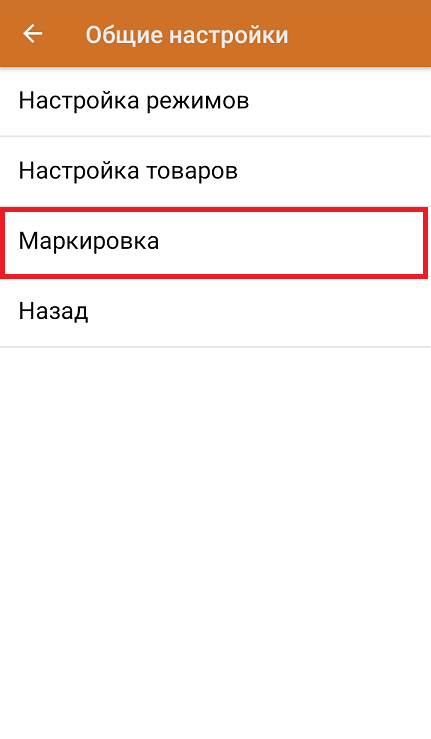
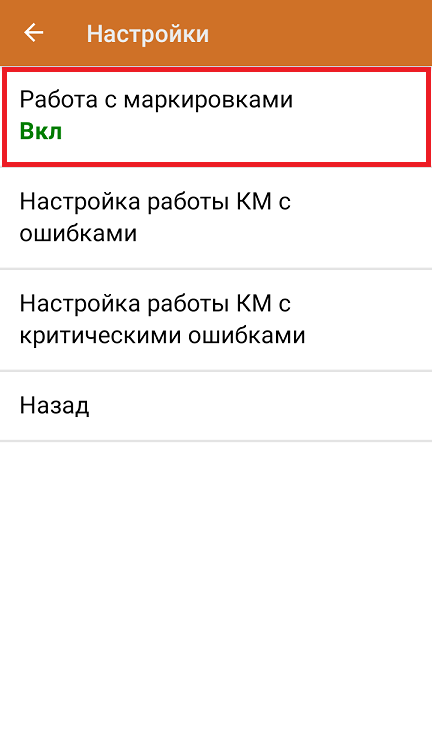
Также здесь можно настроить работу с некорректными КМ. Подробно описано в статье «Распознавание и обработка неверных кодов маркировки в процессе сканирования товара».
В настройках режимов вы можете изменить параметры работы с транспортными упаковками. Ниже указаны значения по умолчанию.
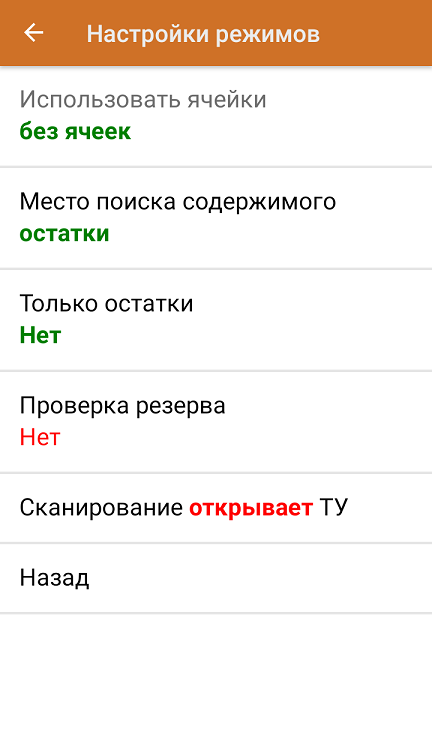
Помарочная отгрузка по заданию
Документ-задание на отгрузку предварительно выгружается из товароучетной программы на ТСД. Как это сделать в случае, если вы используете 1С, читайте в следующей статье, а если Exel — в статье «Интеграция через CSV и Excel».
-
В главном меню ТСД откройте операцию «Подбор заказа» и выберите нужный вам документ.
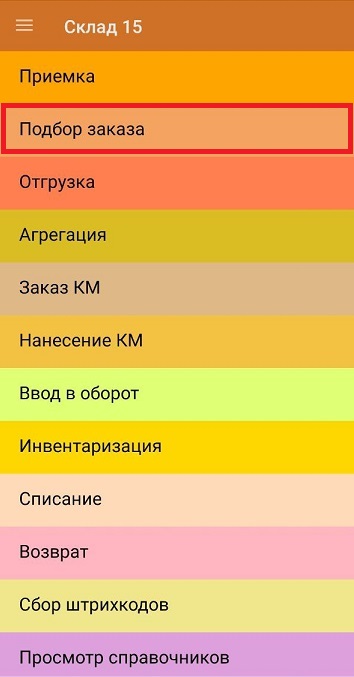
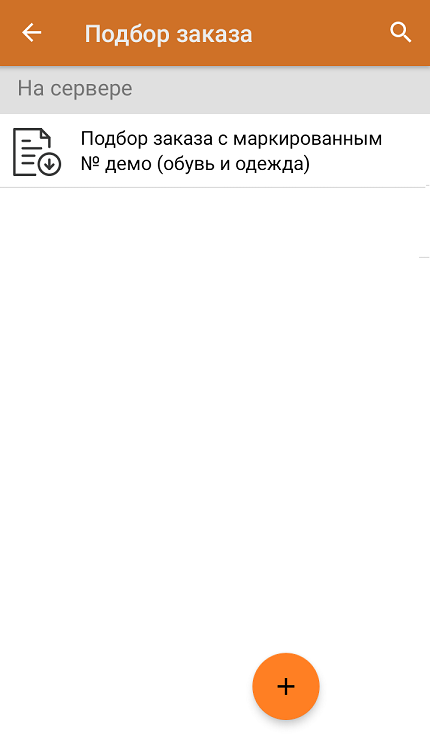
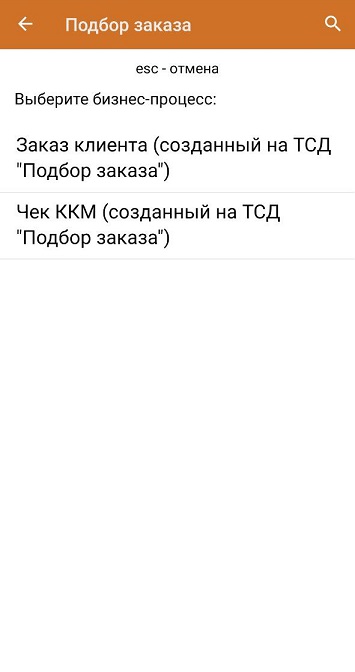
-
В открывшемся окне появится список товаров, которые необходимо отгрузить со склада. В колонке «Номенклатура» отображается название товара. В колонку «План» записаны данные по количеству товара. Колонка «Факт» отражает количество фактически отсканированного товара.
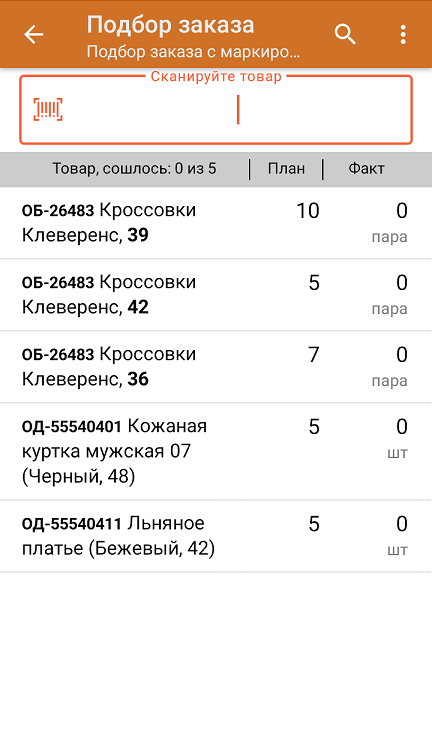
-
Начните сканирование кодов маркировки товаров, указанных в да�нном документе. Коды маркировки обуви находятся на этикетке товара и имеют примерно следующий вид:

Если вместо КМ товара вы отсканировали его ШК, на экране ТСД появится соответствующее сообщение. Если код маркировки на товаре отсутствует или плохо читается, вы можете принять товар без сканирования его КМ, нажав на кнопку «Без марки».
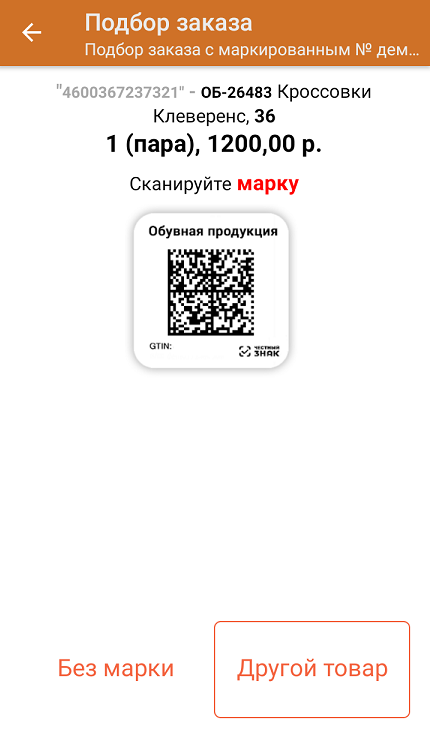
-
По результатам сканирования в колонке «Факт» будут отображаться его результаты. Зеленым цветом обозначается совпадение планового и фактического количества, красным — расхождения.
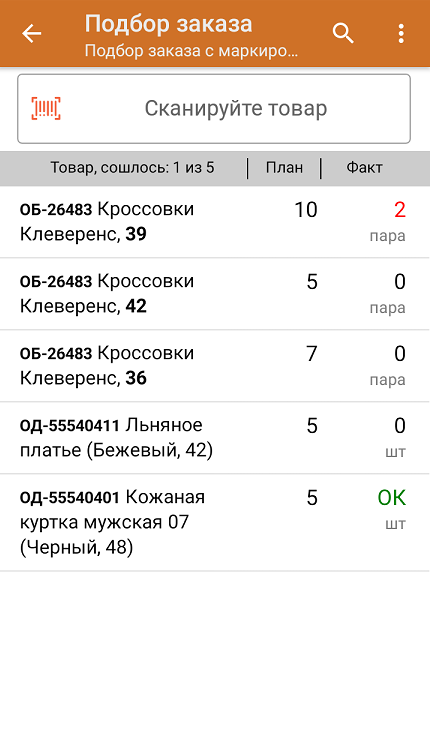
-
В случае если в процессе выполнения операции будет отсканирован КМ товара из остатков, то его поиск будет происходить следующим образом:
- поиск КМ в плановых строках в выгруженном документе прихода;
- поиск КМ по выгруженному справочнику «Остатки»;
- уточнение номенклатуры товара для КМ остатка (можно отсканировать EAN-13, выбрать из списка товаров документа или из справочника номенклатуры).
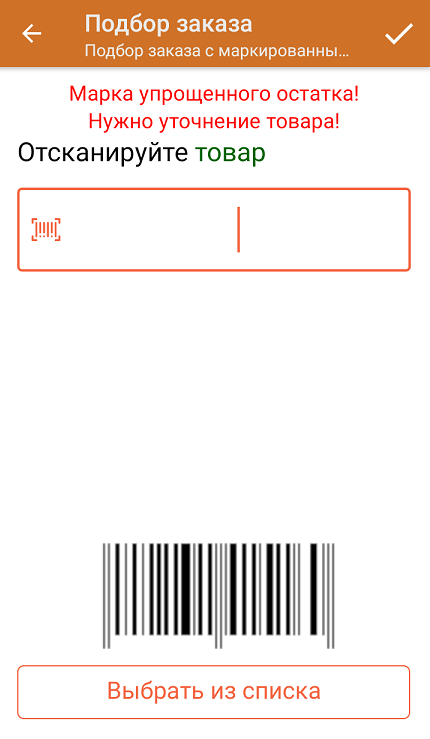
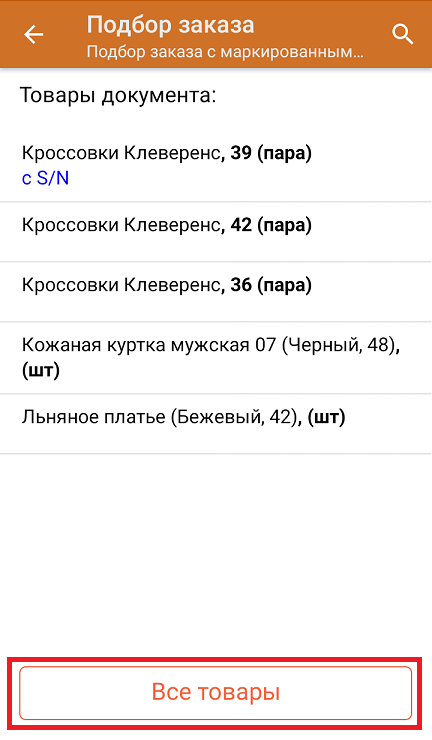
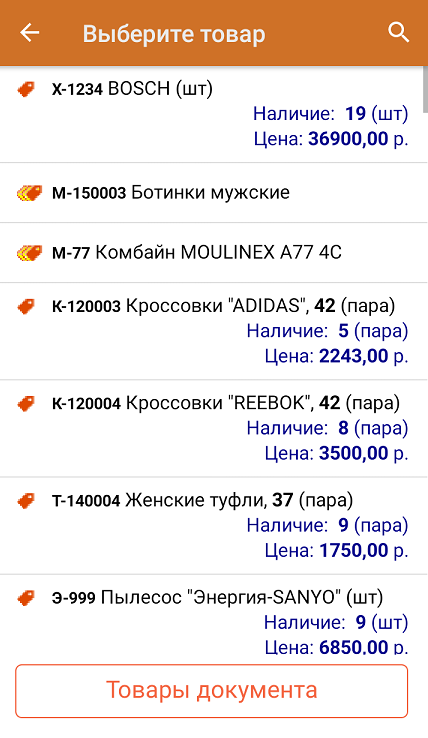
-
Повторное сканирование товарной позиции предоставляет возможность удалить ее из фактических строк документа.
-
В главном меню операции «Подбор заказа» можно указать склад и контрагента, проверить расхождение фактического и планового количества товара. Если была указана зона отгрузки, можно очистить её с помощью одноименной кнопки.
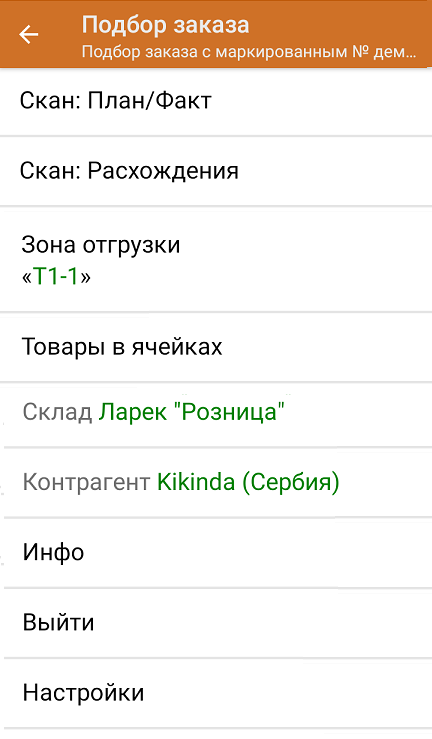
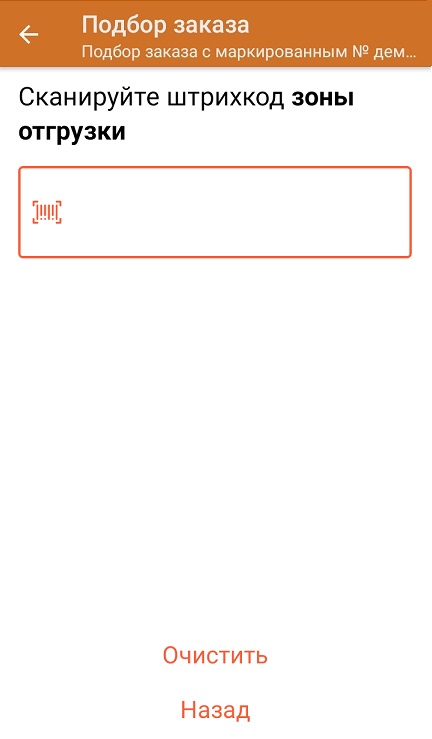
-
После окончания операции завершите документ. Это необходимо для того, чтобы можно было отправить его на сервер Mobile SMARTS (либо на ТСД в случае прямого обмена документами). Незавершенный документ отправить нельзя.
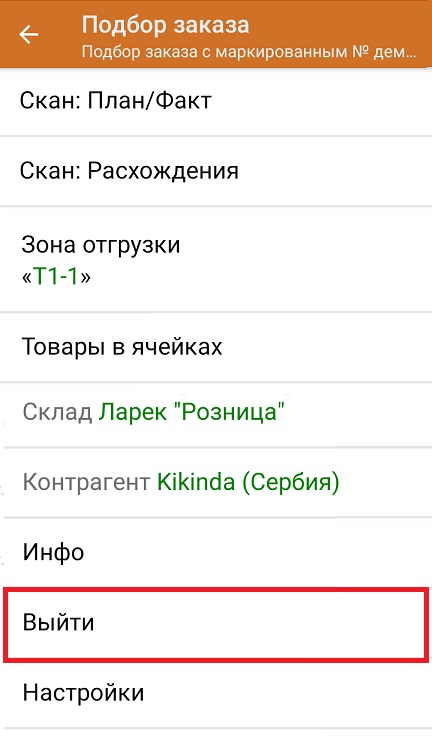
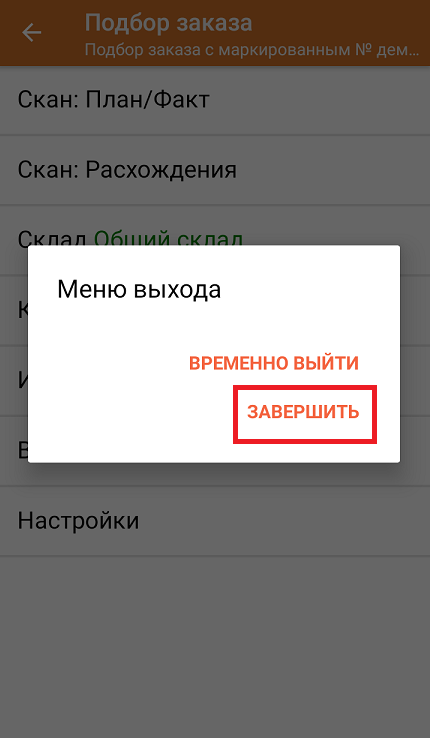
После отправки на сервер документ необходимо загрузить в товароучетную программу для дальнейшей работы. Как это делается в 1С, Вы можете прочитать в статье «Загрузка документов в 1С», а как в Excel — в статье «Интеграция «Магазина 15» через CSV и Excel».
Помарочная отгрузка по факту
В процессе отгрузки товаров можно агрегировать их в транспортную упаковку.
-
В главном меню «Склада 15» выберите операцию «Подбор заказа» и создайте новый документ с помощью кнопки «Добавить».
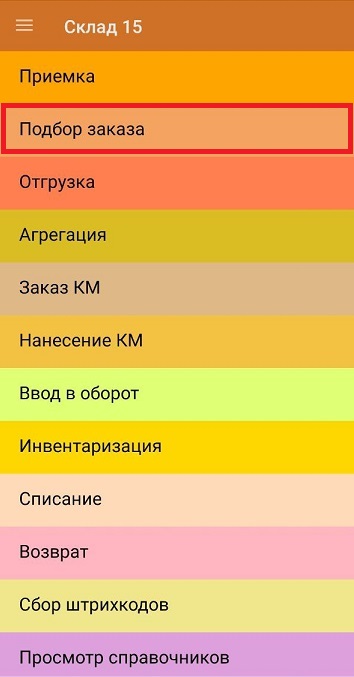
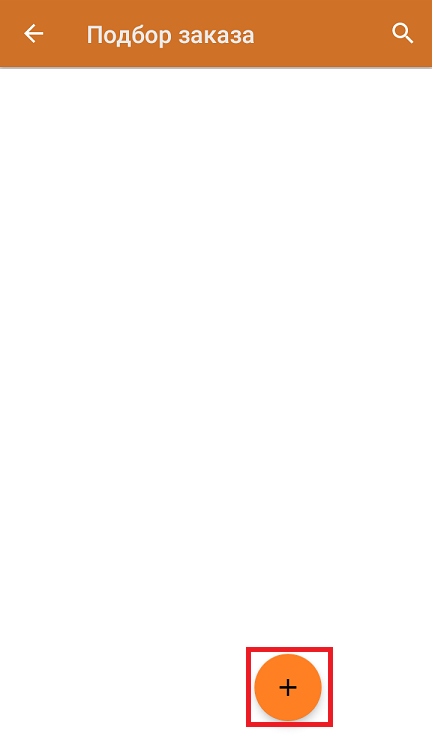
-
В появившемся окне можно выбрать склад, с которого отгружается товар, и контрагента. Также можно произвести основные настройки операции «Подбор заказа», и очистить зону отгрузки, если она была указана ранее.
Для перехода в режим сканирования товара нажмите кнопку «Скан».
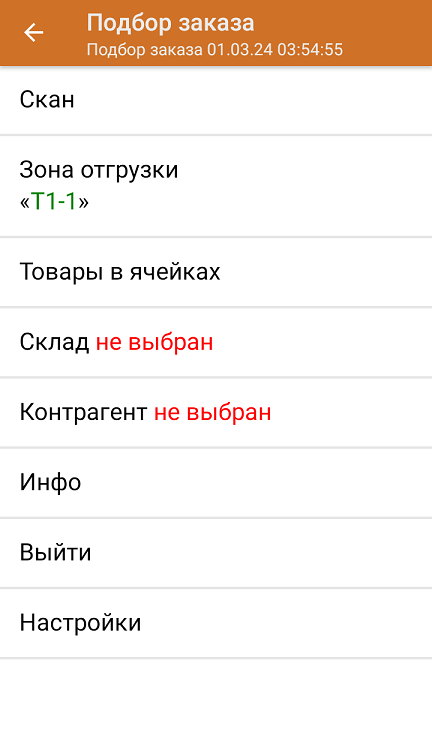
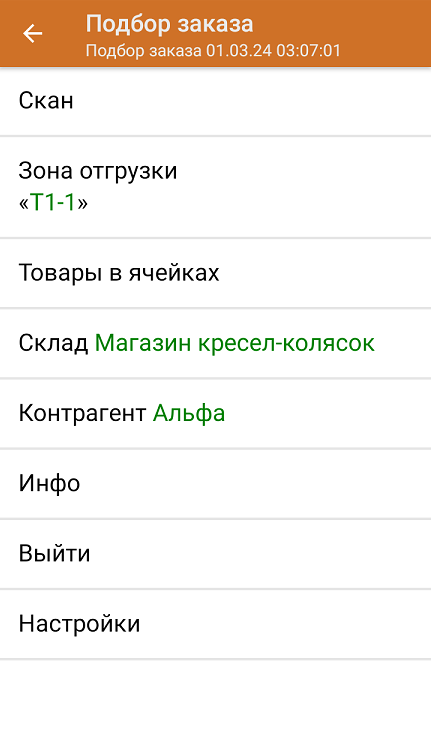
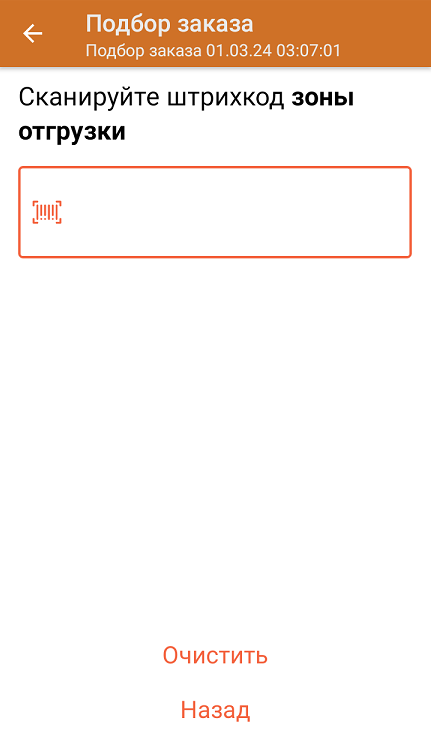
-
Начните сканирование кодов маркировки отгружаемых товаров. КМ находятся на этикетке товара и имеют примерно следующий вид:

После того, как КМ будет отсканирован, информация о товаре появится на экране.
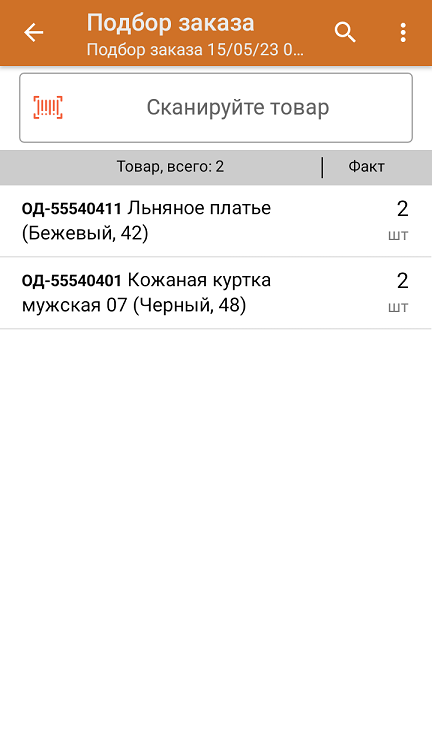
-
В случае если в процессе выполнения операции будет отсканирован КМ товара из остатков, то его поиск будет происходить по алгоритму, описанному выше.
-
После окончания операции завершите документ. Это необходимо для того, чтобы можно было отправить его на сервер Mobile SMARTS (либо на ТСД в случае прямого обмена документами). Незавершенный документ отправить нельзя.
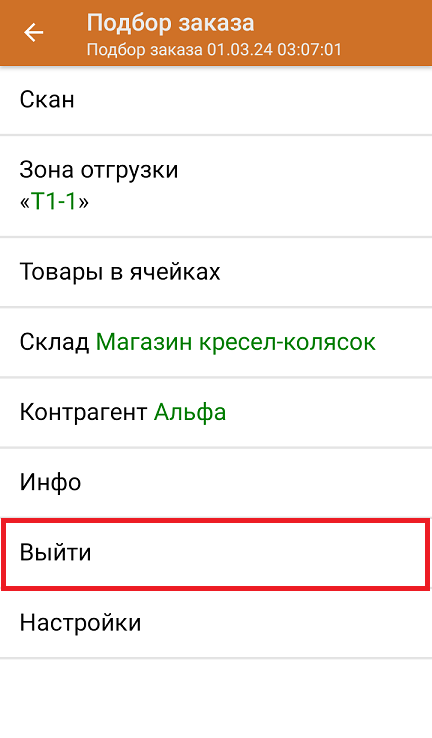

После отправки на сервер документ необходимо загрузить в товароучетную программу для дальнейшей работы. Как это делается в 1С, Вы можете прочитать в статье «Загрузка документов в 1С», а как в Excel — в статье «Интеграция «Магазина 15» через CSV и Excel».
Отгрузка из остатков по заданию с упаковками
Отсканированный ШК транспортной упаковки распознается как коробка или палета по шаблонам контейнеров. Далее происходит поиск отсканированной упаковки в таблице «ТранспортныеУпаковки», где также определяется, чьим родителем является данная транспортная упаковка.

Если там ШК упаковки не найден, поиск продолжается в таблице «Остатки», и по тому, в каких строках указан полученный ИдТранспортнойУпаковки, определяются остатки в данной коробке.

Переменная КонтрольКоличества выгружается в шапку документа и контролирует, чтобы при не было отгружено обувных остатков больше чем заявлено и доступно для набора.
Документ-задание на отгрузку предварительно выгружается из товароучетной программы на ТСД. Как это сделать в случае, если вы используете 1С, читайте в следующей статье, а если Exel — в статье «Интеграция через CSV и Excel».
-
В главном меню ТСД откройте операцию «Подбор заказа» и выберите нужный вам документ.
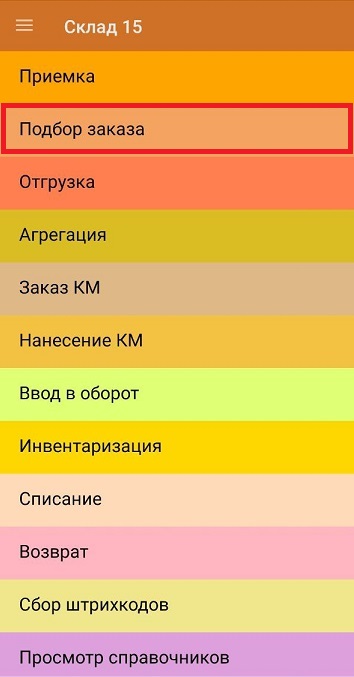
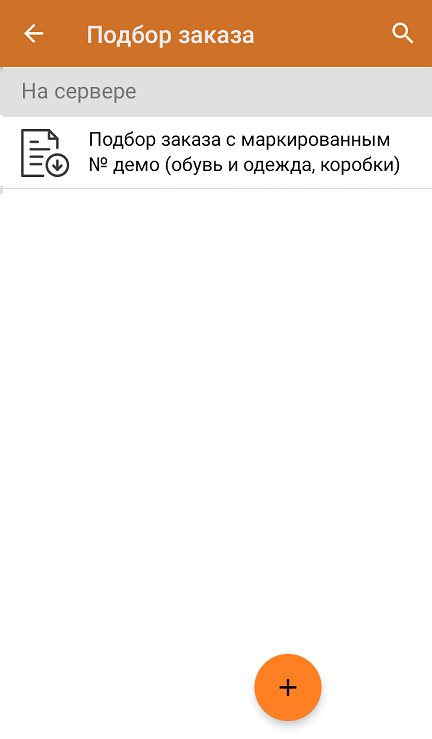
-
В открывшемся окне появится список товаров в коробках, которые необходимо отгрузить со склада. В колонке «Номенклатура» отображается название товара. В колонку «План» записаны данные по количеству товара в коробках. Колонка «Факт» отражает количество фактически отсканированного товара.
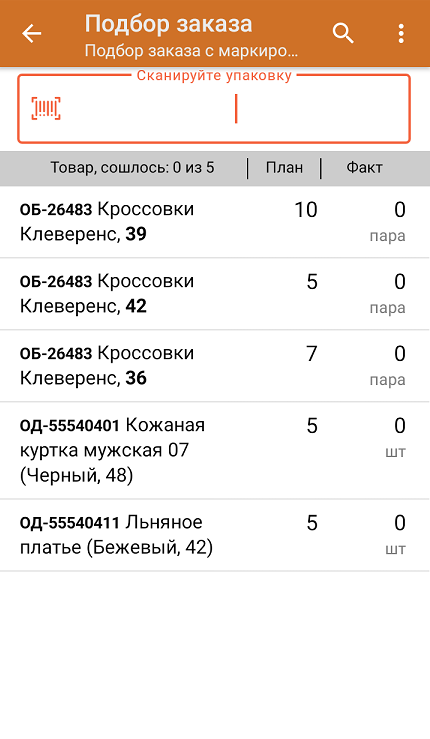
-
Отсканируйте ШК упаковки (пример указан ниже).
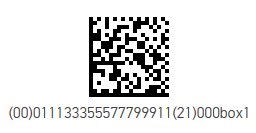
После сканирования ШК, в текущем режиме записи коробок транспортная упаковка и всё её содержимое будет получено из остатков. Сама упаковка будет найдена в таблице «ТранспортныеУпаковки», а её содержимое в таблице «Остатки», родителем которых она является. Сканировать КМ товара в данной коробке не требуется, если данная упаковка найдена в остатках.
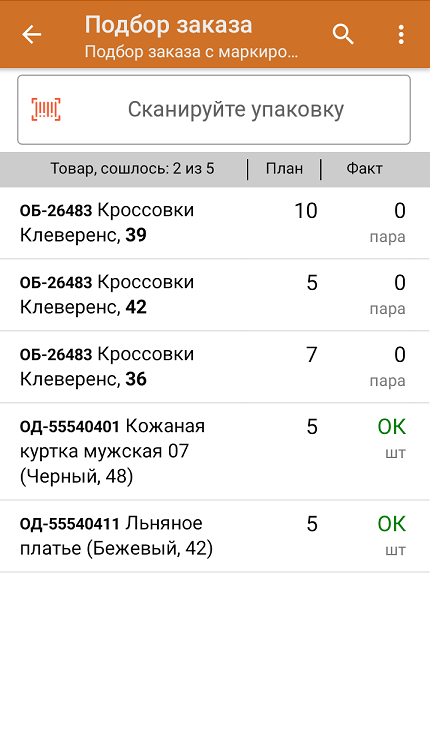
-
Повторное сканирование ШК коробки предоставляет возможность удаления всего содержимого этой коробки. В случае если вы сначала отсканировали какую-то часть содержимого этой коробки, а затем отсканировали саму коробку, вы можете либо удалить уже отсканированное содержимое этой коробки из списка, либо дозанести то, что осталось не отсканированным.
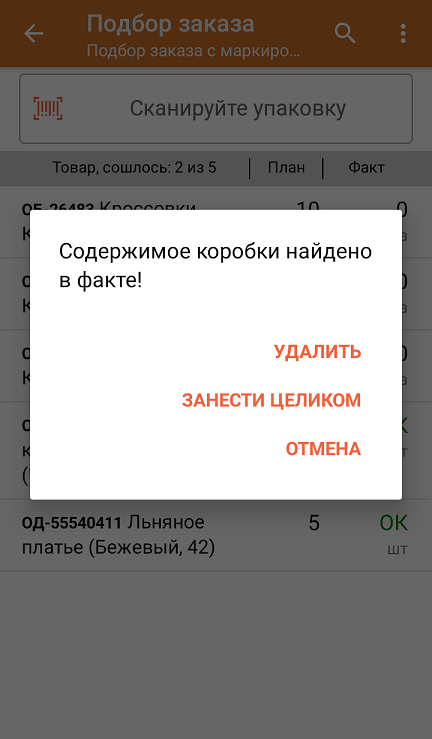
-
Если вы отсканируете КМ товара, не имеющего принадлежности к транспортной упаковке, вам будет предложено включить режим поштучного сканирования товаров.
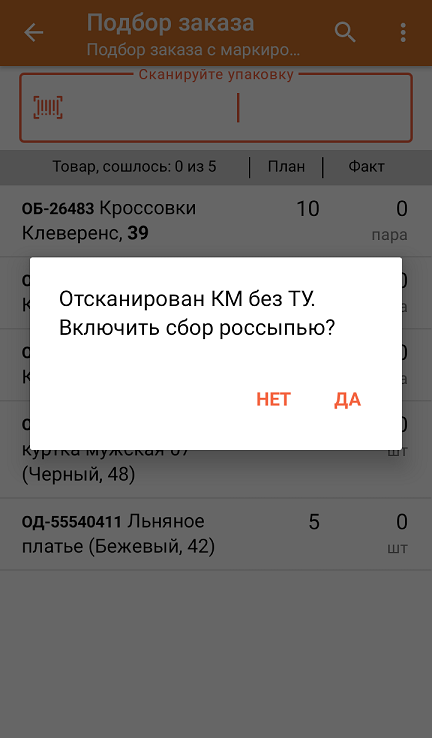
-
В главном меню операции «Подбор заказа» можно указать склад и контрагента, проверить расхождение фактического и планового количества товара. Если была указана зона отгрузки, можно очистить её с помощью одноименной кнопки.
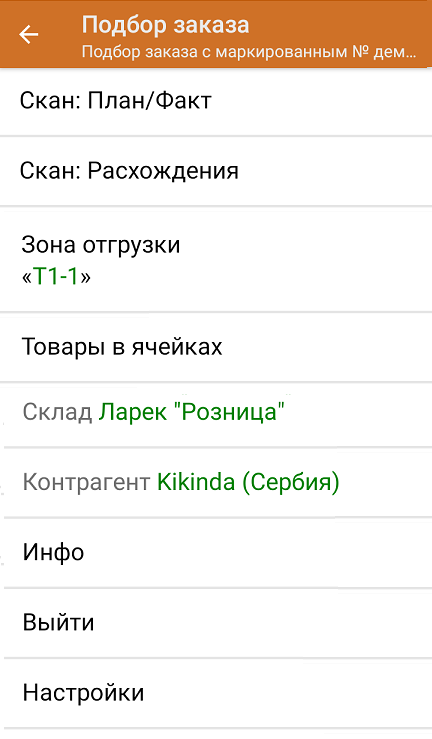
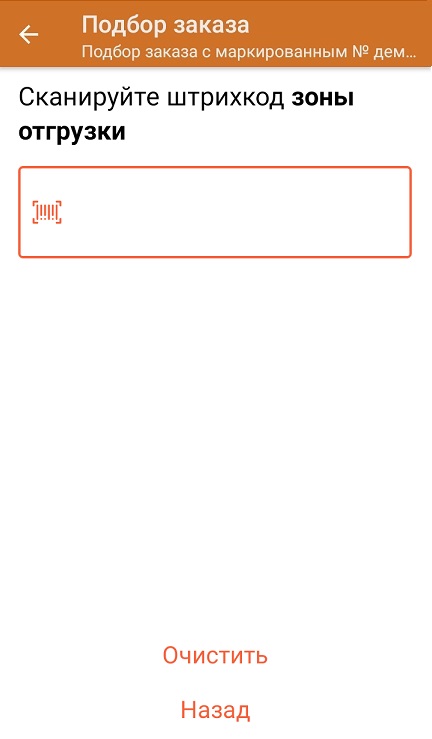
-
После окончания операции завершите документ. Это необходимо для того, чтобы можно было отправить его на сервер Mobile SMARTS (либо на ТСД в случае прямого обмена документами). Незавершенный документ отправить нельзя.
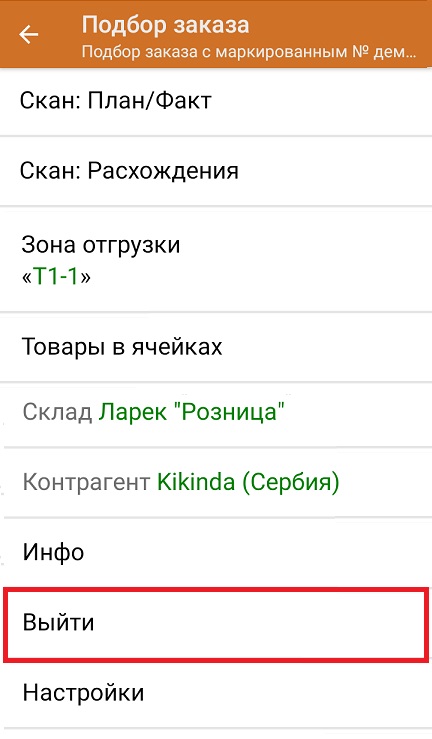
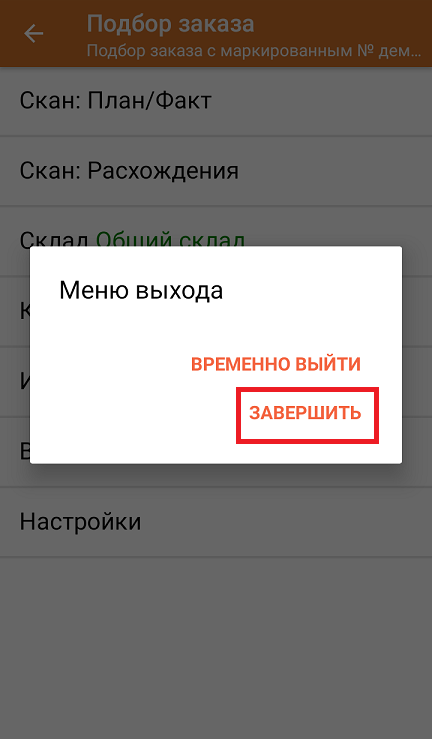
После отправки на сервер документ необходимо загрузить в товароучетную программу для дальнейшей работы. Как это делается в 1С, Вы можете прочитать в статье «Загрузка документов в 1С», а как в Excel — в статье «Интеграция «Магазина 15» через CSV и Excel».
Отгрузка из остатков по факту с упаковками
Отсканированный ШК транспортной упаковки распознается как коробка или палета по шаблонам контейнеров. Далее происходит поиск отсканированной упаковки в таблице «ТранспортныеУпаковки», где также определяется, чьим родителем является данная транспортная упаковка.

Если ШК упаковки в вышеуказанной таблице не найден, поиск продолжается в таблице «Остатки», и по тому, в каких строках указан полученный ИдТранспортнойУпаковки, определяются остатки в данной коробке.

Переменная КонтрольКоличества выгружается в шапку документа и контролирует, чтобы при не было отгружено обувных остатков больше чем заявлено и доступно для набора.
-
В главном меню «Склада 15 Вещ�евой» выберите операцию «Подбор заказа» и создайте новый документ с помощью кнопки «Добавить».
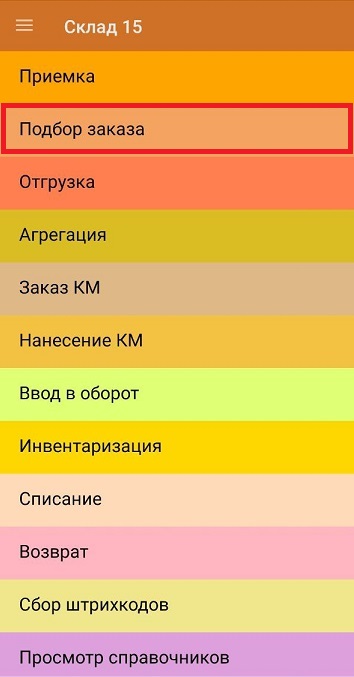
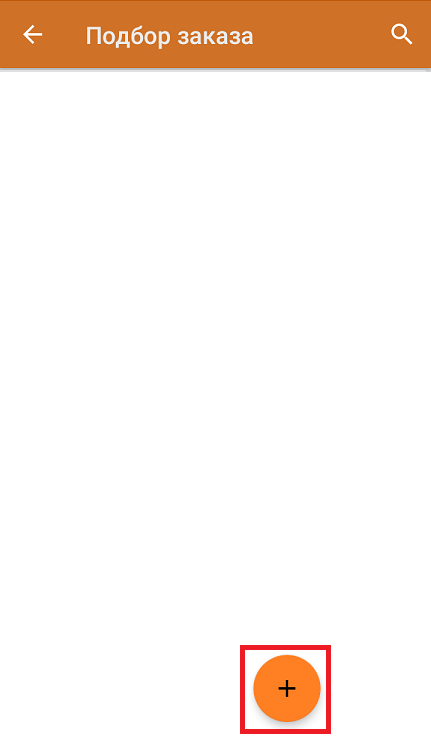
-
В появившемся окне можно выбрать склад, с которого отгружается товар, и контрагента. Также можно произвести основные настройки операции «Подбор заказа», а также очистить зону отгрузки, если она была выбрана ранее.
Для перехода в режим сканирования товара нажмите кнопку «Скан».
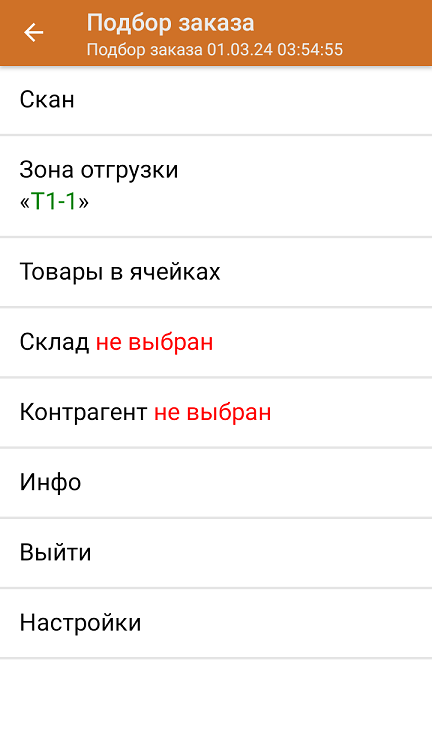
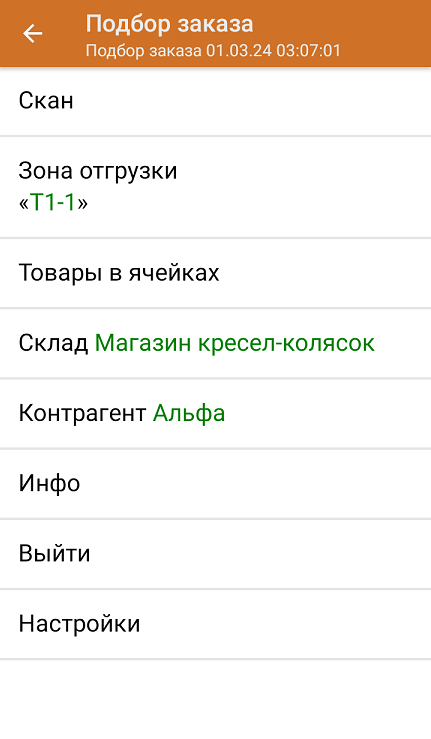
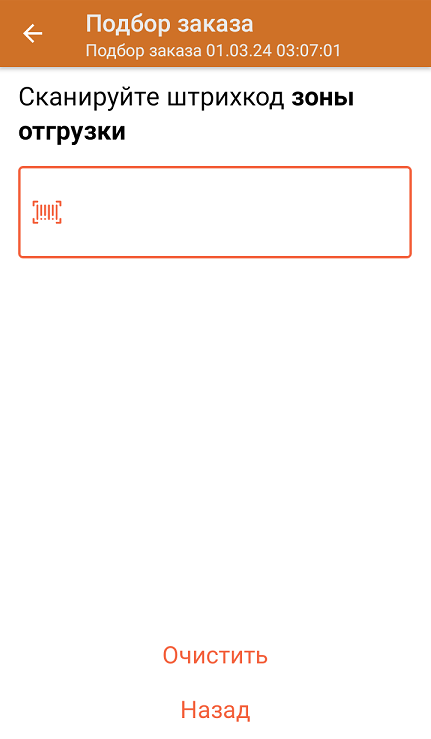
-
Отсканируйте ШК коробки, который может иметь следующий вид:
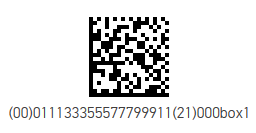
После этого коробка целиком запишется в документ. Сканировать КМ каждого товара не требуется.
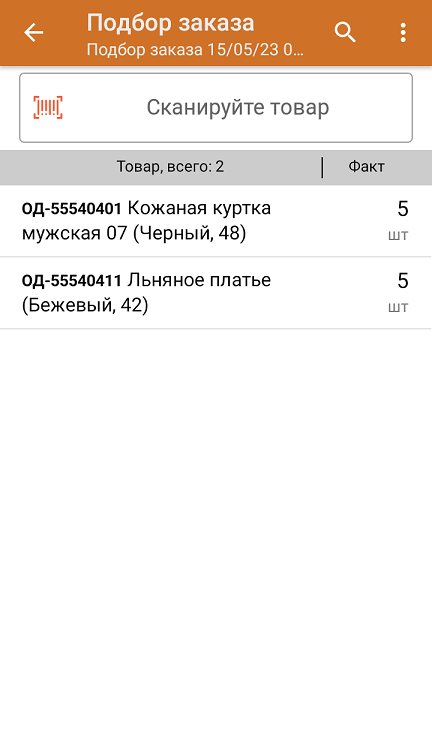
-
После окончания операции завершите документ. Это необходимо для того, чтобы можно было отправить его на сервер Mobile SMARTS (либо на ТСД в случае прямого обмена документами). Незавершенный документ отправить нельзя.
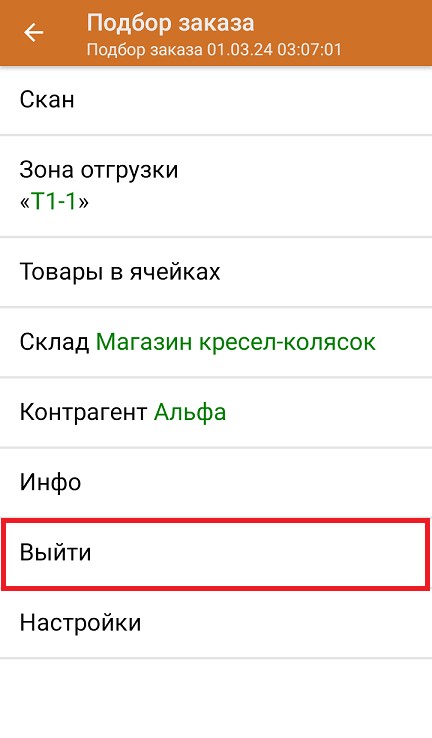
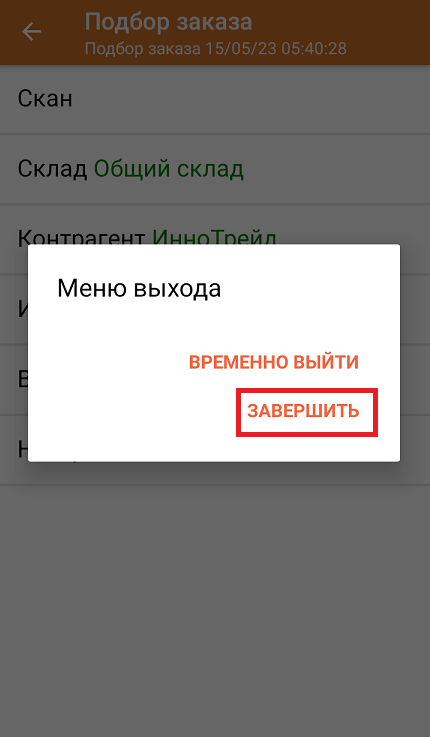
После отправки на сервер документ необходимо загрузить в товароучетную программу для дальнейшей работы. Как это делается в 1С, Вы можете прочитать в статье «Загрузка документов в 1С», а как в Excel — в статье «Интеграция «Магазина 15» через CSV и Excel».
Отгрузка с агрегацией в короба по заданию
Документ-задание на отгрузку предварительно выгружается из товароучетной программы на ТСД. Как это сделать в случае, если вы используете 1С, читайте в следующей статье, а если Exel — в статье «Интеграция через CSV и Excel».
-
В главном меню ТСД откройте операцию «Подбор заказа» и выберите нужный вам документ.
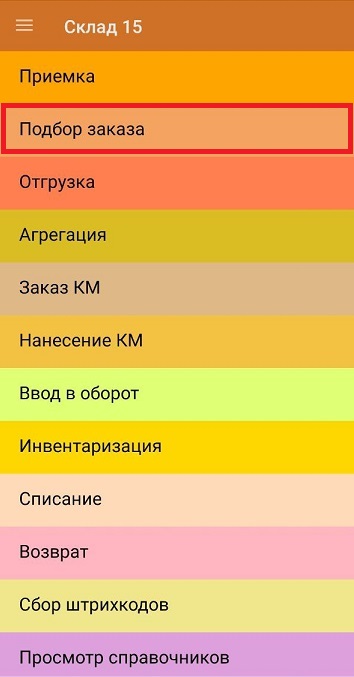

-
В открывшемся окне появится список товаров в коробках, которые необходимо отгрузить со склада. В колонке «Номенклатура» отображается название товара. В колонку «План» записаны данные по количеству товара, которое надо отгрузить, короба при этом не указаны. Колонка «Факт» отражает количество фактически отсканированного товара.
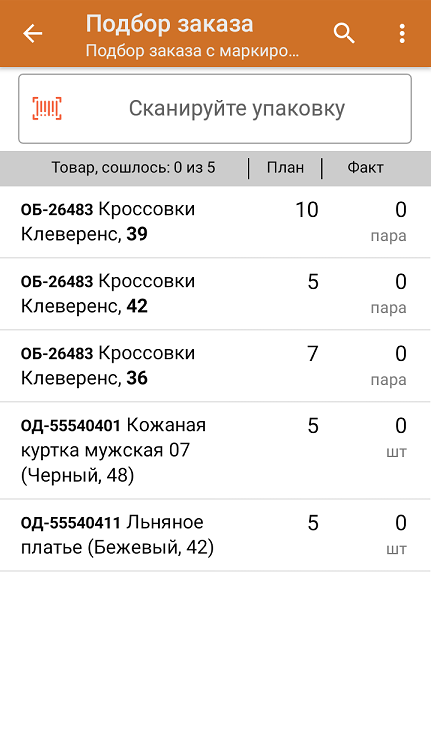
-
Отсканируйте ШК произвольной пустой упаковки, который подходит под типовой или свой написанный шаблон короба (пример указан ниже).

После сканирования ШК в текущем режиме произойдет открытие коробки, в которую можно агрегировать товар из плана.
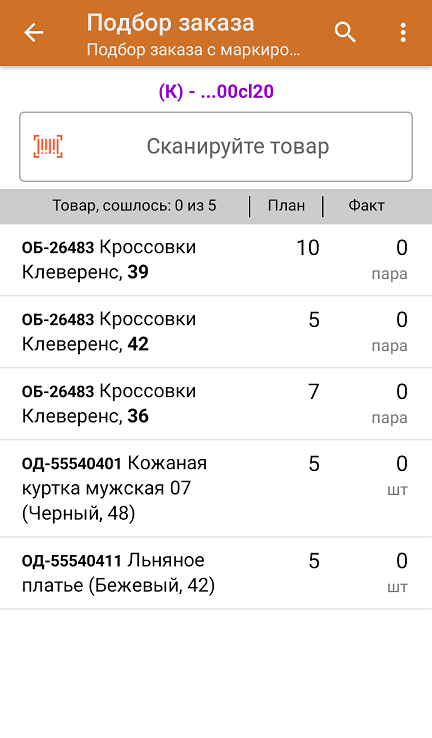
-
Далее сканируйте КМ товара из плана, который будет агрегирован в открытую ранее коробку (пример кода маркировки указан ниже).
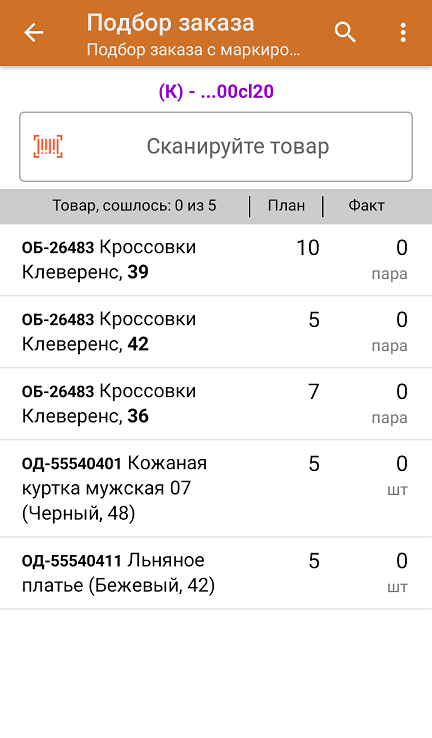
Если вместо КМ товара вы отсканировали его ШК, на экране ТСД появится соответствующее сообщение. Если код маркировки на товаре отсутствует или плохо читается, вы можете принять товар без сканирования его КМ, нажав на кнопку «Без марки».
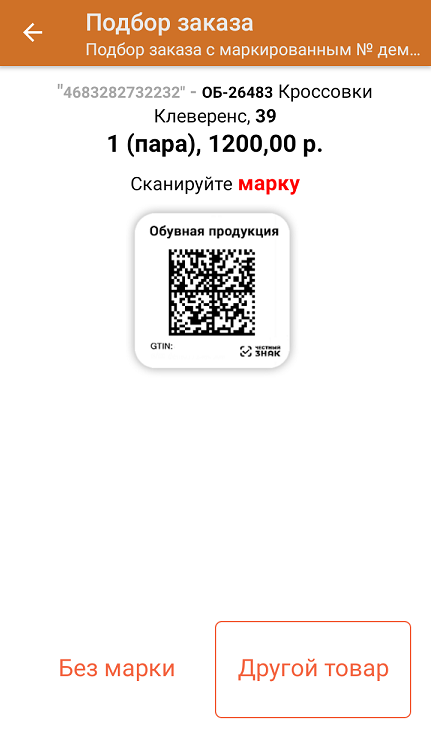
-
Количество данного товара будет записываться в колонку «Факт». Зеленым цветом обозначается совпадение планового и фактического количества, красным — расхождения. При нажатии на позицию товара, откроется список отсканированных КМ.
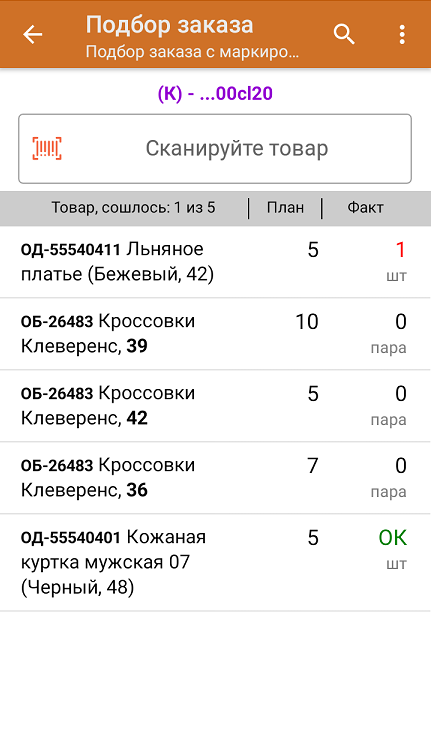
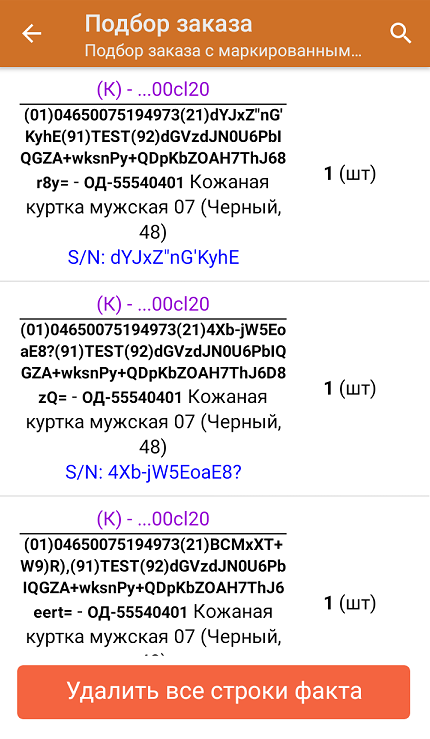
-
В случае если в процессе выполнения операции будет отсканирован КМ товара из остатков, то его поиск будет происходить по алгоритму, описанному выше.
-
После того как вы агрегировали нужный товар в коробку, закройте ее с помощью кнопки «Esc», или отсканировав ШК следующей коробки. Можно начинать набор товара в новую коробку.
-
В главном меню операции «Подбор заказа» можно указать склад, зону приемки и контрагента, проверить расхождение фактического и планового количества товара. Если была указана зона отгрузки, можно очистить её с помощью одноименной кнопки.
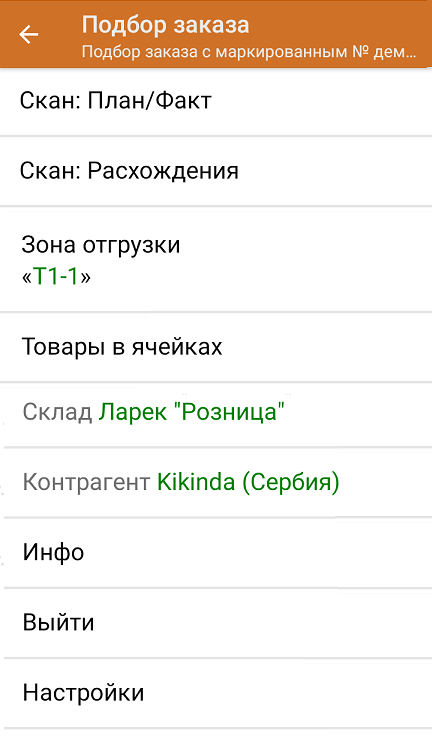
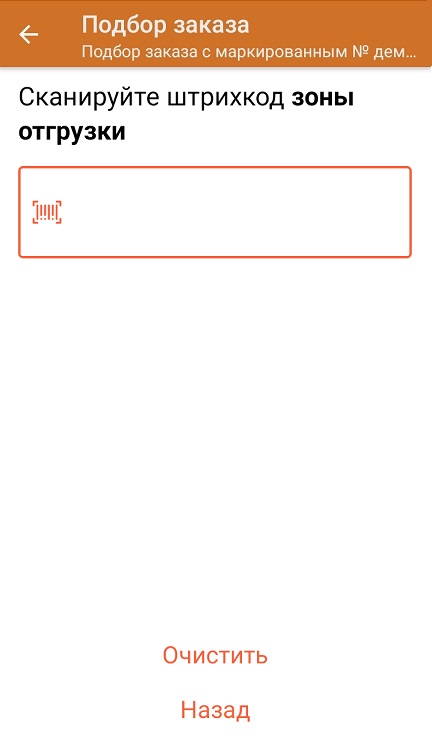
-
После окончания операции завершите документ. Это необходимо для того, чтобы можно было отправить его на сервер Mobile SMARTS (либо на ТСД в случае прямого обмена документами). Незавершенный документ отправить нельзя.
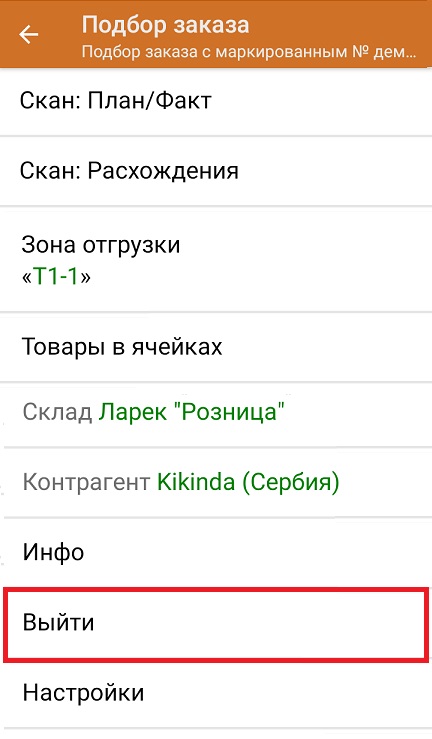
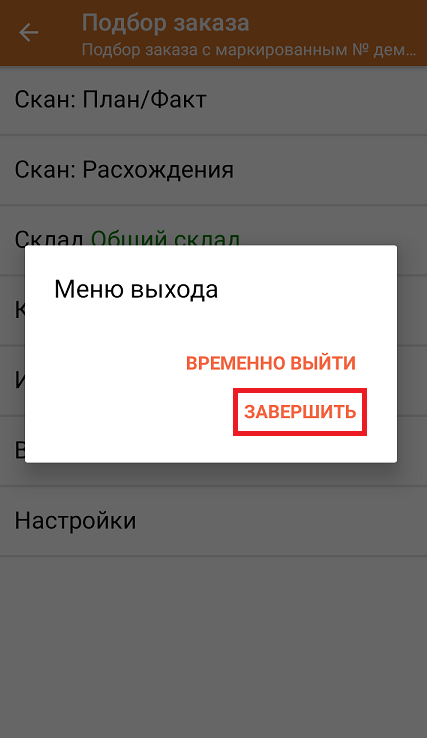
После отправки на сервер документ необходимо загрузить в товароучетную программу для дальнейшей работы. Как это делается в 1С, Вы можете прочитать в статье «Загрузка документов в 1С», а как в Excel — в статье «Интеграция «Магазина 15» через CSV и Excel».
Отгрузка с агрегацией в короба по факту
-
В главном меню «Склада 15» выберите операцию «Подбор заказа» и создайте новый документ с помощью кнопки «Добавить».
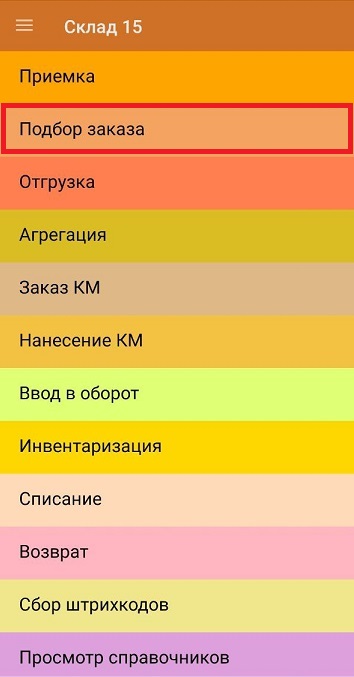
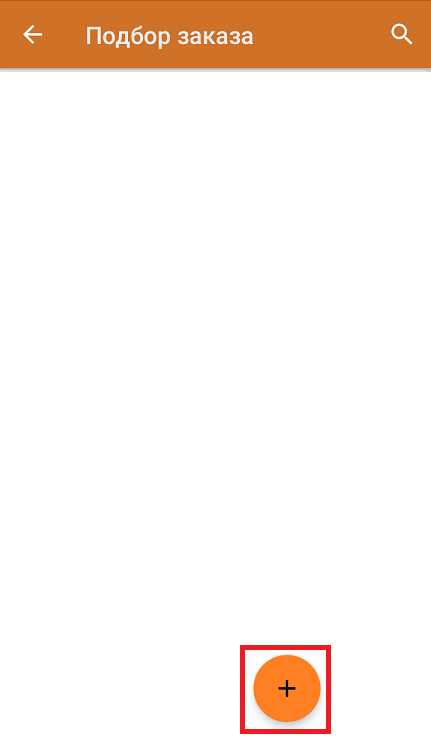
-
В появившемся окне можно выбрать склад, с которого отгружается товар, и контрагента. Также можно произвести основные настройки операции «Подбор заказа», а также очистить зону отгрузки, если она была указана ранее.
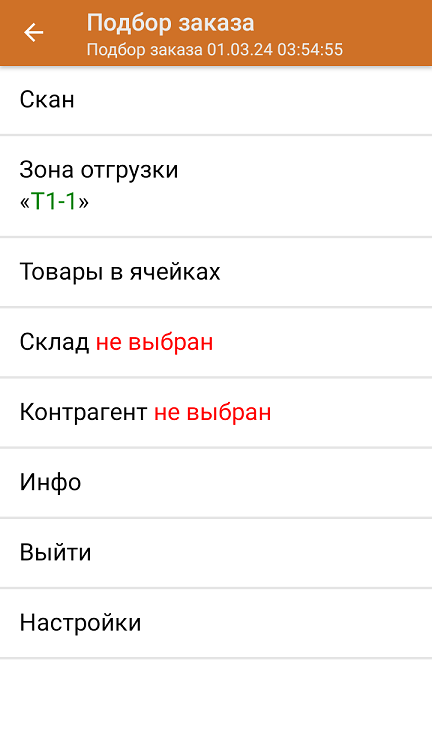
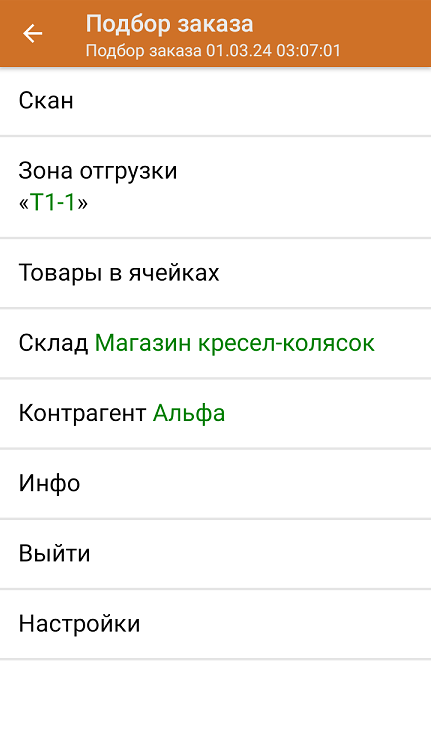
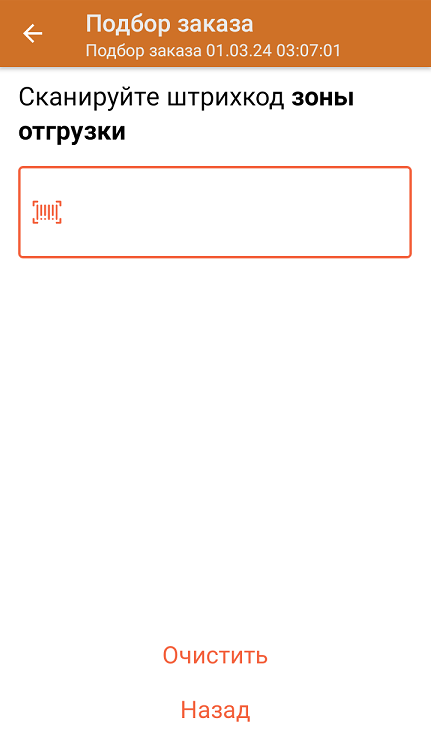
Для перехода в режим сканирования товара нажмите кнопку «Скан».
-
Отсканируйте ШК произвольной пустой упаковки, который может иметь следующий вид:
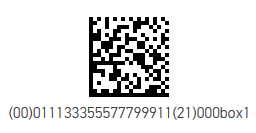
После сканирования ШК в текущем режиме пр�оизойдет открытие коробки, в которую далее можно агрегировать товар.
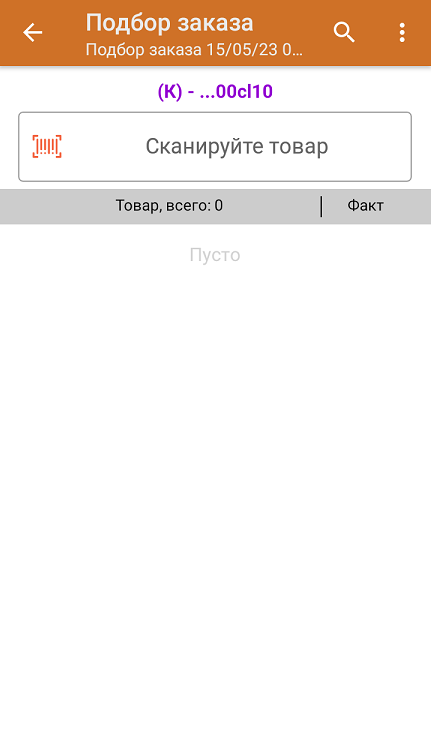
-
Далее сканируйте КМ товара, который будет агрегирован в открытую ранее коробку (пример кода маркировки указан ниже).

Если вместо КМ товара вы отсканировали его ШК, на экране ТСД появится соответствующее сообщение. Если код маркировки на товаре отсутствует или плохо читается, вы можете принять товар без сканирования его КМ, нажав на кнопку «Без марки».

-
Количество отсканированного товара будет записываться в колонку «Факт».
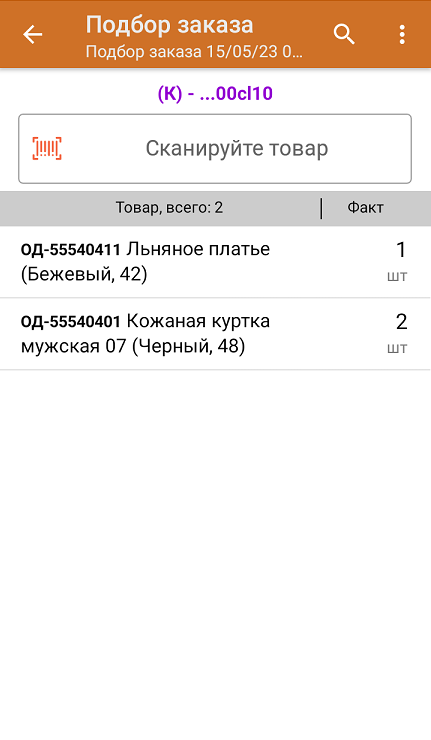
Для закрытия коробки нажмите «Esc» или отсканируйте ШК следующей коробки.
-
В случае если в процессе выполнения операции будет отсканирован КМ товара из остатков, то его поиск будет происходить по алгоритму, описанному выше.
-
После окончания операции завершите документ. Это необходимо для того, чтобы можно было отправить его на сервер Mobile SMARTS (либо на ТСД в случае прямого обмена документами). Незавершенный документ отправить нельзя.
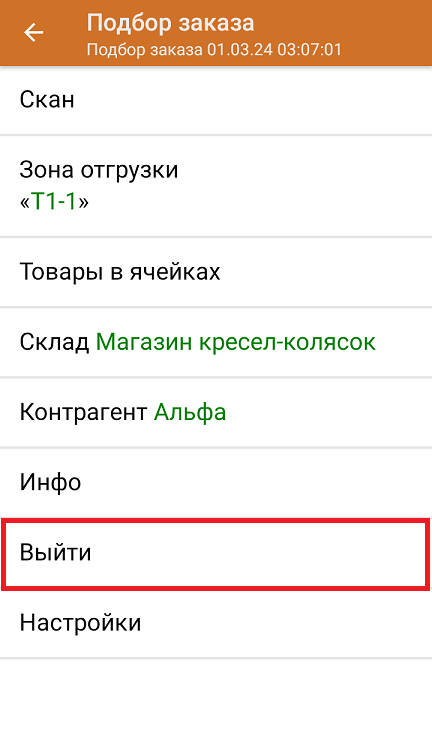
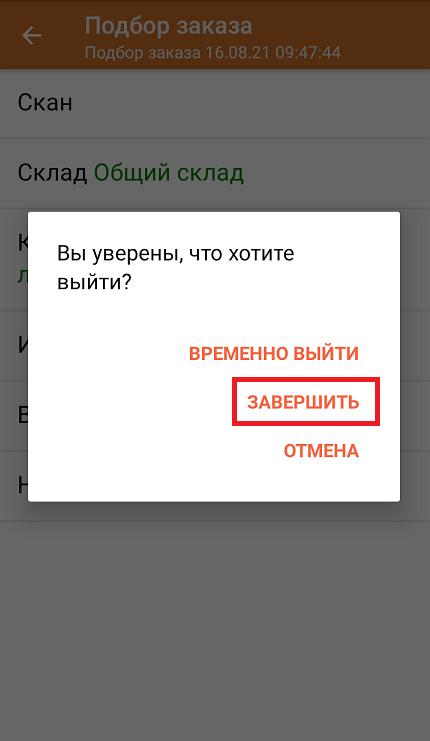
После отправки на сервер документ необходимо загрузить в товароучетную программу для дальнейшей работы. Как это делается в 1С, Вы можете прочитать в статье «Загрузка документов в 1С», а как в Excel — в статье «Интеграция «Магазина 15» через CSV и Excel».